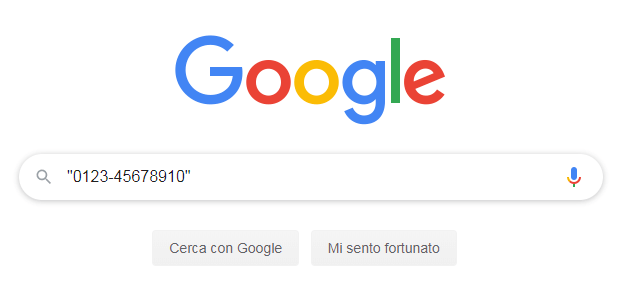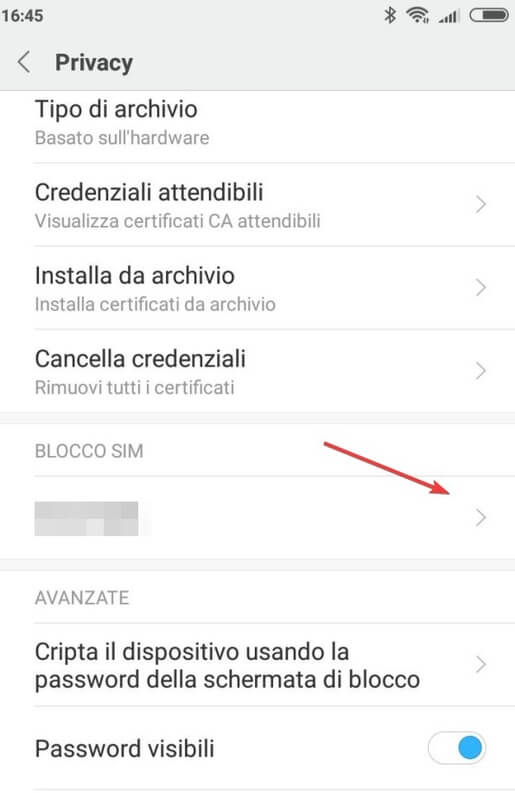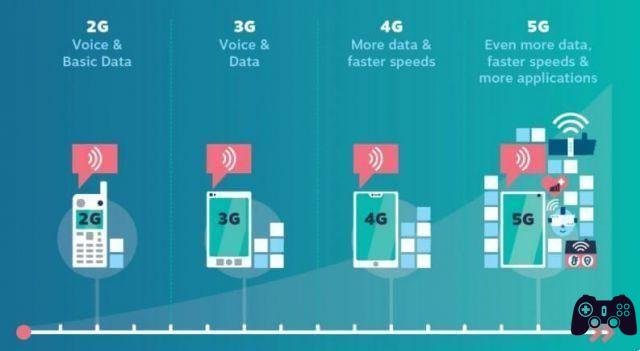Você tem um telefone Samsung e quer saber como gravar chamadas recebidas de contatos da sua agenda ou de call centers? Neste artigo tentaremos esclarecer um tema muito debatido na Espanha.
Abaixo você encontrará tudo o que precisa saber sobre como gravar chamadas no Samsung.
índice- 1. Posso gravar chamadas no Samsung através do aplicativo Phone?
- 2. Posso gravar chamadas no Samsung com o aplicativo Google Phone?
- 3. Como gravar uma chamada com Samsung usando aplicativos de terceiros
- 3.1. Gravador de chamadas
- 3.2. Identificação e bloqueio de chamadas – CallApp
Posso gravar chamadas no Samsung através do aplicativo Phone?
Na Espanha, os smartphones Samsung não permitem gravar chamadas através do próprio aplicativo Telefone., para ser claro, marcado pelo ícone de um telefone branco sobre fundo verde. Isto apesar de o mesmo guia aparecer no site oficial da Samsung e no conhecido portal Sammobile que explica detalhadamente o procedimento a seguir para armazenar as chamadas recebidas na biblioteca de áudio do telefone.
Em www.samsung.com, o guia em questão está disponível através de um vídeo carregado na plataforma YouTube. Para simplificar, repetimos abaixo.
O guia de vídeo passo a passo da Samsung explica que a opção de gravar chamadas está integrada no aplicativo Telefone padrão. Basta tocar no aplicativo Telefone, tocar no ícone de três pontos no canto superior direito, selecionar “Configurações” e tocar na opção “Gravar chamadas”.
O ponto doloroso é que A Samsung limitou esta opção apenas aos países onde a lei permite a gravação de chamadas telefónicas, embora em Espanha seja permitida, como já esclareceu o Tribunal de Cassação em diversas ocasiões.. Na verdade, gravar secretamente uma chamada telefónica ou, em qualquer caso, uma conversa, sem o conhecimento da outra pessoa, só não é crime se for respeitada uma condição:
- Ou seja, a pessoa que está gravando a ligação deverá estar presente no momento da conversa.
Contudo, uma discussão diferente é feita em relação ao uso que se faz da gravação., uma vez que o áudio gravado não pode ser transferido a terceiros ou publicado em redes sociais.
Apesar de tudo isto, em Espanha a empresa sul-coreana não disponibilizou esta cómoda função nos smartphones Galaxy, ao contrário do que acontece noutros países onde habitualmente está presente.
Se você quiser verificar por si mesmo se o recurso “Gravar chamadas” está disponível ou não no seu dispositivo Samsung Galaxy, tudo o que você precisa fazer é seguir as etapas descritas acima: Toque no aplicativo Telefone (o ícone do telefone branco em um fundo verde) , toque nos três pontos no canto superior direito e, no menu que é aberto, selecione "Configurações".
Na próxima tela intitulada "Configurações de chamada", teoricamente sob o título "Identificação de chamadas e proteção contra spam", você deverá ver a opção "Gravar chamadas", mas na verdade ela não está lá (nem lá nem em nenhum outro lugar).
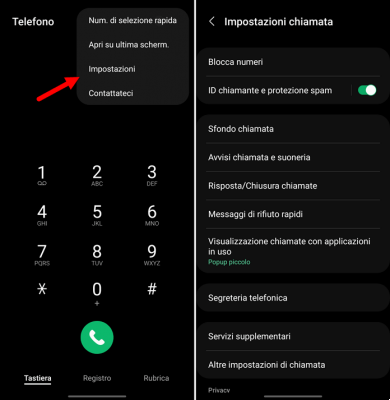
Portanto, podemos dizer que por um lado Os telefones Samsung suportam gravação de chamadasPor outro lado, porém, também é verdade que o suporte não está disponível em todos os lugares.
Resumindo, se a função chamada “Gravar chamadas” (“Gravar chamadas” em espanhol) não aparecer, significa que a Samsung não a habilitou por motivos legais.
Esta função não está disponível em smartphones Samsung com garantia espanhola ou europeia.
Posso gravar chamadas no Samsung com o aplicativo Google Phone?
Mesmo neste caso não há boas notícias. O aplicativo Google Phone não permite gravar chamadas no Samsung, nem mesmo se após a instalação ele for habilitado como aplicativo padrão para fazer ou receber chamadas em vez do aplicativo Samsung padrão.
Existem vários guias online em espanhol que dizem o contrário, fazendo acreditar que basta instalar o aplicativo Google Phone para gravar chamadas. O problema é que as capturas de tela publicadas nesses insights são retiradas de sites americanos, onde essa funcionalidade está evidentemente disponível.
Em Espanha, porém, acontece com a aplicação criada pela gigante de Mountain View o mesmo que com a aplicação Telefone presente por defeito nos telemóveis Samsung Galaxy: a funcionalidade que permitiria a gravação de chamadas não está disponível. porque a regulamentação atual em nosso país não permite.
Você mesmo pode conferir baixando gratuitamente o aplicativo Telefone desenvolvido pelo Google, por meio da Google Play Store, disponível neste link do Google Telefone. Assim que o download e a instalação forem concluídos, pressione o botão “Definir padrão” para permitir que o aplicativo funcione corretamente (adicione o ponto ao lado do ícone do telefone branco em um fundo azul e pressione “Definir padrão”).
Neste ponto, pressione o ícone de três pontos no canto superior direito e selecione “Configurações”: na nova tela onde deverá aparecer a opção de gravar ligações, você notará imediatamente que ela não está lá.
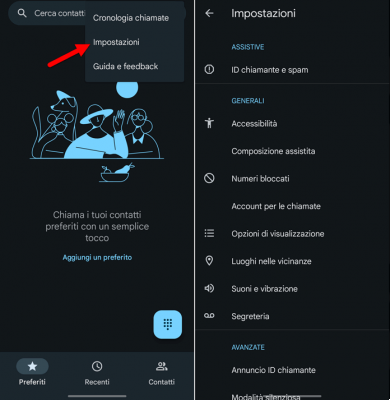
Acima, compartilhamos a captura de tela do aplicativo Google Phone para maior confirmação do que acabamos de dizer.
Como gravar uma chamada com Samsung usando aplicativos de terceiros
Embora seja verdade que o aplicativo de telefone padrão da Samsung e do Google não funcionam, é igualmente verdade que existem alternativas. Para gravar chamadas em seu telefone Samsung Galaxy você necessariamente terá que contar com umaplicativo de terceiros.
Na Google Play Store existem muitos aplicativos que prometem gravar uma ligação, mas Os que realmente funcionam podem ser contados nos dedos de uma mão.. Depois de testá-los para a criação deste guia, sugerimos que você os experimente. registrador de chiamate e Aplicativo de chamada, dois aplicativos que permitem gravar chamadas no Samsung de forma automática e gratuita.
Nota- Durante nosso teste usamos um Samsung Galaxy S22 Ultra atualizado para Android 12.
registrador de chiamate
registrador de chiamate é um aplicativo desenvolvido pela CallMaster que permite Grave automaticamente chamadas recebidas e efetuadas em telefones Samsung gratuitamente. Ele também inclui um recurso conveniente para bloquear chamadas indesejadas. Também está disponível uma versão paga pelo custo único de 1,49 euros, que inclui funções adicionais ao nível do bloqueio de chamadas e chamadas de spam.
Para usar o aplicativo, você deve primeiro baixá-lo pela Google Play Store clicando aqui Call Recorder. Na primeira inicialização, pressione o botão “Aceitar” para aceitar os termos de uso e a política de privacidade. Em seguida, pressione "Continuar" para dar permissão ao aplicativo para gravar áudio, gerenciar chamadas, acessar contatos no catálogo de endereços, registro de chamadas e definir CallMaster como o identificador de chamadas padrão e aplicativo de spam.
Selecione "Ao usar o aplicativo" para a pergunta "Permitir que o aplicativo CallMaster grave áudio?" e pressione "Permitir" para permitir o acesso aos registros de chamadas e contatos do seu telefone e para gerenciar chamadas. Em seguida, defina o aplicativo como padrão para identificador de chamadas e spam, adicione um ponto ao lado de “CallMaster” e pressione “Definir padrão”.
Por fim, vá para a tela “Acessibilidade” nas configurações do telefone Samsung, selecione “Aplicativos instalados”, pressione “CallMaster” e mova o botão da esquerda para a direita ao lado de “Ativado” para desbloquear todos os recursos do aplicativo.
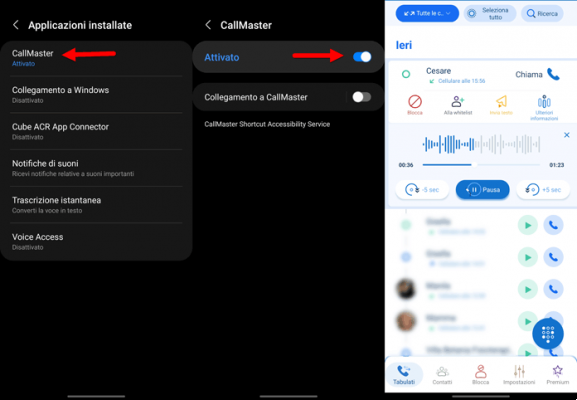
Nota: Se você não seguir todas as etapas acima, o aplicativo não gravará chamadas.
O Call Master grava chamadas em telefones Samsung automaticamente, o que significa que você não precisa pressionar nenhum botão antes ou durante a chamada para iniciar a gravação. Ao final da conversa, a última chamada realizada ou recebida aparecerá na seção “Logs” do app. Para ouvi-lo novamente, basta pressionar o botão Play.
Identificação e bloqueio de chamadas – CallApp
Como alternativa ao Call Recorder, para gravar uma chamada usando Samsung Aplicativo de chamada (na Google Play Store o nome completo é Identificação e bloqueio de chamadas – CallApp). O aplicativo em questão permite que você Grave automaticamente chamadas recebidas e efetuadas em telefones Samsung Galaxy, além de bloquear ligações indesejadas e visualizar o identificador de chamadas e remetente de um SMS.
La versão gratuita Por CallApp permite armazenar até um máximo de 100 chamadas na memória. Para eliminar este limite é necessário fazer o upgrade para a versão Premium ao preço de 2,49 euros mensais. O plano pago também remove anúncios.
Depois de baixado (disponível neste link Caller ID and Blocking – CallApp), abra o aplicativo e adicione um ponto ao lado de “Contatos do CallApp” para autorizar o acesso ao registro de chamadas e enviar SMS. Em seguida, toque em “Permitir” para permitir que CallApp acesse fotos e mídia armazenadas no dispositivo e funcione sem limitar o uso da bateria.
Quando estiver na tela principal do aplicativo, toque no recurso “Reg” e depois em “Permitir”. A tela "Acessibilidade" das configurações do telefone Samsung será aberta automaticamente: a partir daqui vá em "Aplicativos instalados", toque em "CallApp", ao lado do item "Desativado" mova a alavanca da esquerda para a direita para ativá-lo e toque em "Permitir" .
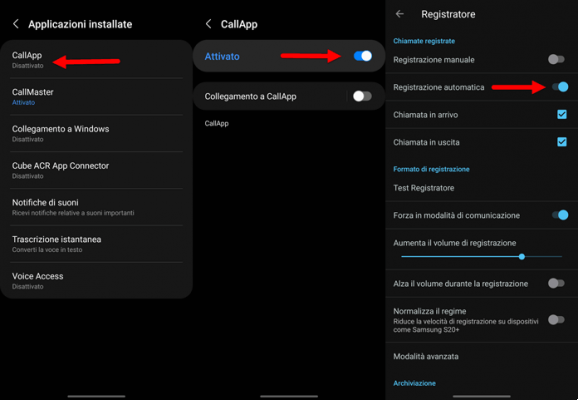
Agora toque na opção “Gravar” novamente, depois toque no ícone de três pontos no canto superior direito e adicione uma marca de seleção ao lado de “Gravação automática” (por padrão, a marca de seleção está ao lado de “Gravação manual).
Feito isso, basta ligar para um contato da sua agenda para verificar se o aplicativo está funcionando corretamente. Ao terminar, para ouvir a gravação novamente, basta ir ao menu “Rec” e tocar duas vezes consecutivas no ícone “Play”.
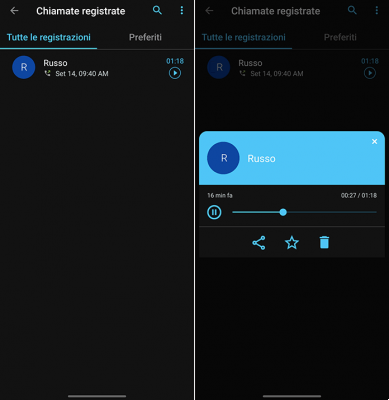
Nota: Ao contrário do aplicativo Call Recorder, CallApp requer o registro de uma conta usando um número de telefone, conta do Google ou perfil do Facebook.
Você pode também estar interessado: Os melhores aplicativos para gravar chamadas no Android
Como gravar uma chamada com Samsung